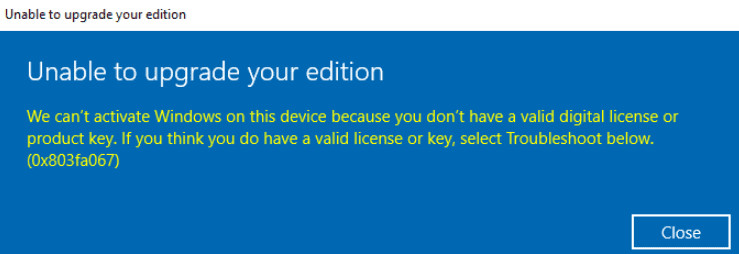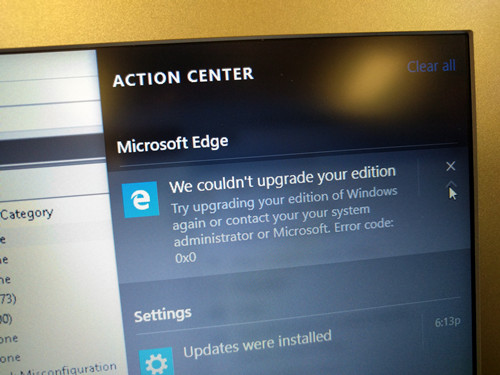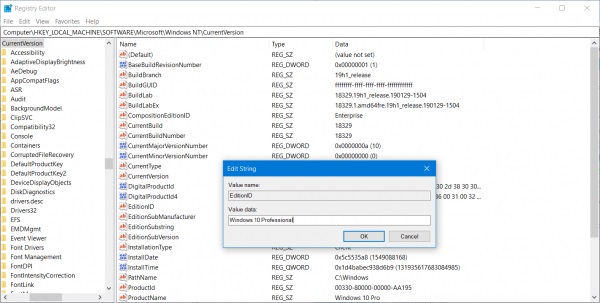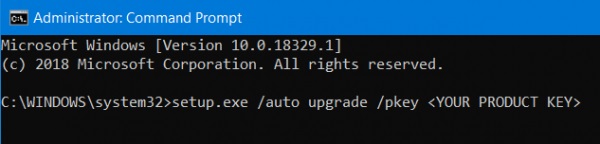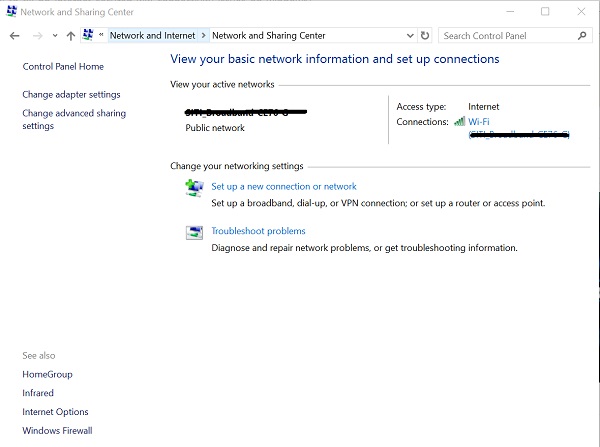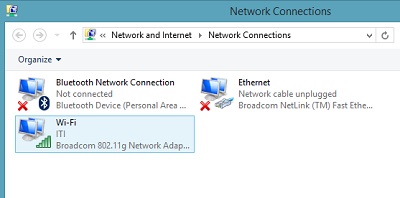“Ürün anahtarını kullanarak Windows'u yükseltmeye çalışırken şunu alıyorum; Sürümünüz yükseltilemiyor - Windows sürümünüzü yükseltemiyoruz. Windows sürümünüzü yeniden yükseltmeyi deneyin. (0xc03f6506) hatalar. Bu 2 hatayı nasıl aşabilirim?”

Başlangıçta, birçok kullanıcı Windows 10 Home'u kullanıyor. Ancak daha sonra Windows 10 Professional'ın Home sürümüne kıyasla daha fazla özellik ve yardımcı program sunduğunu öğrendiler. Hemen Pro sürümüne yükseltmeye çalışırlar. Bunu yaparken, birkaç kullanıcı aldıkları gibi devam edemediğinden şikayet etti; oxc03f6505, sürüm hata mesajınızı yükseltemiyor. Bu, Windows 10'da etkinleştirme koduyla ilgili bir hatadır. Düzeltmesi kolay değildir, ancak deneyebileceğiniz birkaç şey vardır. Daha fazla ayrıntı için aşağıdaki makaleye göz atın.
Bölüm 1. Sürümünüzü Yükseltemezsiniz İle İlgili Hangi Mesajı Göreceksiniz?
Sürümünüzü yükseltemediğinizde sorun gidermemizi kesintiye uğratan bir şey oldu; aşağıdaki mesajlardan herhangi birini görebilirsiniz.
- 1. Sürümünüz yükseltilemiyor. Bir şey sorun gidermemizi kesintiye uğrattı. İnternete bağlı olduğunuzdan emin olun, birkaç dakika bekleyin ve tekrar deneyin. (0x80070057)
- 2. Sürümünüz yükseltilemiyor. Geçerli bir dijital lisansınız veya ürün anahtarınız olmadığı için bu cihazda Windows'u etkinleştiremiyoruz. Geçerli bir lisansınız veya anahtarınız olduğunu düşünüyorsanız. Aşağıda Sorun Gider'i seçin. (0x803fa067)

- 3. Sürümünüzü yükseltemedik. Windows sürümünüzü yeniden yükseltmeyi deneyin veya sistem yöneticinize ya da Microsoft'a başvurun. Hata kodu: 0x0

Bölüm 2. Sürümünüzü Yükseltemiyor Nasıl Düzeltilir?
Burada, Windows 10'da sürüm yükseltememe hatanızı düzeltmenin 4 yolunu göreceksiniz. Amatör bir Windows kullanıcısıysanız, aşağıda ayrıntıları verilen adımları dikkatlice inceleyin.
Yol 1. Kayıt Defteri Düzenleyicisini Kullanın
Halihazırda Windows 10 Pro'ya yükselttiyseniz ancak işletim sistemini etkinleştirmekte sorun yaşıyorsanız, sorunu gidermek için Windows Kayıt Defteri Düzenleyicisi'ni kullanabilirsiniz.
- Adım 1: Klavyenizde 'Windows + R' tuşlarına birlikte basın.
- Adım #2: 'Çalıştır' yardımcı programı başlatılacaktır. Kutuya 'regedit' yazın ve 'Enter' tuşuna basın.
- Adım 3: Windows Kayıt Defteri Düzenleyicisi hemen açılacaktır. Aşağıdaki konuma gidin; '
Bilgisayar\HKEY_LOCAL_MACHINE\SOFTWARE\Microsoft\WindowsNT\CurrentVersion' - Adım #4: Burada, 'EditionID' adlı bir DWARD bulmanız gerekiyor.

- Adım #5: Üzerine çift tıklayın ve Değer Verilerini 'Windows 10 Professional' olarak değiştirin.
- Adım #6: Ek olarak, 'ÜrünAdı' adlı başka bir DWORD bulmanız ve ayrıca değerini 'Windows 10 Professional' olarak değiştirmeniz gerekir.
Bu değişiklikleri yaptıktan sonra bilgisayarınızı yeniden başlatmanız gerekir; değişiklikler geçerli olacaktır.
Yol 2. Komut İstemini Kullanın
Windows Kayıt Defteri Sürümü, Windows 10'un sürüm hatanızı yükseltememesi sorununu çözme konusunda oldukça yeteneklidir. Ancak her durumda, Kayıt Defteri Düzenleyici Yöntemi sorunu çözemezse, bu prosedürü deneyebilirsiniz. Komut İstemini kullanarak, bu sorunu da çözebileceksiniz ve önceki yönteme kıyasla yürütmesi daha kolay olacaktır.
- Adım 1: Windows 10 yükleyicinin önyüklenebilir bir sürücüsünü takın.
- Adım #2: Klavyede 'Windows + X' tuşlarına basın ve 'Komut İstemi (Yönetici)'yi seçin.
- Adım #3: Komut İstemi, Yönetici ayrıcalıklarıyla başlatılacaktır. Komut İsteminde önyüklenebilir aygıtın kök konumuna gidin ve şunu yazın '
setup.exe /auto upgrade /pkey < WINDOWS PRO EDITION ÜRÜN ANAHTARINIZ >'
Bu yöntem yardımcı olmalıdır. Olmazsa, aşağıdaki çözümü kontrol edebilirsiniz.
Yol 3. Ağ Bağdaştırıcısını Devre Dışı Bırakın
Hala 0x803f6505 sürüm mesajınızı yükseltemiyorsanız, ağ bağdaştırıcısını devre dışı bırakmayı deneyin. Birkaç basit adımı kullanarak ağ bağdaştırıcısını devre dışı bırakabilirsiniz. Ayrıca Komut İstemi aracılığıyla yapmanız gerekir.
- Adım 1: Klavyenizdeki 'Windows + X' tuşlarına basın ve 'Ağ Bağlantısı'na tıklayın.
- Adım #2: Ayarlar uygulaması açılacak ve sol tarafta 'Adaptör Ayarlarını Değiştir' seçeneğine tıklayın.

- Adım #3: Kontrol Paneli açılacaktır; bağlı olduğunuz ağa tıklayın.
- Adım 4: Ardından, adaptöre sağ tıklayın ve 'Devre Dışı Bırak'ı seçin.

Ağ devre dışı bırakıldığında, Windows 10'u etkinleştirmeyi deneyin.
Yol 4. Temiz Windows 10 Pro'yu Doğrudan Yükleyin
Önceki yöntemler oldukça yetenekli ve Windows 10 ile yaşadığınız sorunu çözebilecekler. Ancak bir şekilde olmuyorsa veya sadece temiz bir kurulum istiyorsanız, bir önerimiz var. Önerdiğimiz aracın adı PassFab for ISO . Temiz kurulum için Microsoft web sitesinden Windows 10 Pro'nun bir kopyasını indirmeniz gerekir. Kurulum için önyüklenebilir bir diske dönüştürmeniz gereken bir ISO dosyası alacaksınız.
Bu günlerde, diskler mevcut değil. Yani, bunu bir USB sürücü üzerinden yapmanız gerekiyor ve bu bir güçlük olacak. PassFab for ISO kullanmadığınız sürece. PassFab sadece Windows kurulum dosyasını indirmekle kalmayacak, aynı zamanda kullanıma hazır hale getirecektir. Birkaç dakika içinde önyüklenebilir bir diskiniz olacak. Aşağıdaki adımları kontrol edebilirsiniz.
- Adım 1: Bilgisayarınıza PassFab'ı indirin ve kurulumu tamamlayın.
- Adım #2: Ardından, çalıştırın ve indirmek istediğiniz Windows ISO'yu seçin.

- Adım #3: İndirme hemen başlayacaktır. Ancak zaten bir Windows kurulum ISO'nuz varsa, onu içe aktarma seçeneğiniz vardır.
- Adım #4: İndirme işlemi tamamlandıktan sonra bir medya türü seçmelisiniz. 'USB'ye tıklayın ve ardından 'Yaz'a tıklayın.

- Adım #5: Yakma işlemi hemen başlayacaktır.

Birkaç dakika sonra, sisteminizde temiz bir kurulum yapmaya hazır bir Windows kurulum diskiniz olacak.
SSS: İnsanlar Ayrıca Sürümünüzü Yükseltemeyeceğinizi Soruyor
Windows 10 yükseltmesiyle ilgili birkaç sorunun yanıtlarını burada bulabilirsiniz.
S1. OEM Windows 10 Home'u Pro'ya yükseltebilir miyim?
Evet, bunu yapabilirsin. Yükseltmeye çalışırken Windows 10 Home'un bir OEM kaynağından olması önemli değil.
S2. Ürün anahtarı olmadan Windows 10 Home'dan Pro'ya nasıl yükseltirim?
Sadece 'Yükselt' düğmesine tıklayın ve Windows 10 Pro'nun özelliklerini göreceksiniz. Ardından, 'Evet'i tıklayın ve onaylayın. Prosedürün bitmesini bekleyin, ardından bilgisayarı yeniden başlatın. Windows 10 Pro'nuz olacak.
S3. Windows 10 ücretsiz bir yükseltme olacak mı?
Microsoft'un ücretsiz yükseltme teklifi birkaç yıl önce sona erdi. Ancak yine de teknik olarak Windows 10'a ücretsiz yükseltme alabilirsiniz. Ancak Windows 10 kurulumu için minimum gereksinime sahip bir PC'niz olması gerekir. Buna sahipseniz, Microsoft'un web sitesine gidebilir ve yükseltebilirsiniz.
S4. Windows 10 Home'dan Pro'ya yükseltmenin maliyeti nedir?
Pro ürün anahtarınız yoksa, Microsoft'tan Bir Seferlik lisans kodu satın almanız gerekir. Bu size 99$'a mal olacak.
S5. Windows 10'a yükseltmek dosyalarımı siler mi?
Evet, dosyalar silinecek. Bu nedenle, bir yedeğiniz olduğundan emin olun. Kurulumdan sonra bunları geri yükleyebilirsiniz.
S6. Temiz yükleme neden yükseltmeden daha iyidir?
Temiz bir kurulum, yükseltme prosedürü üzerinde size daha fazla kontrol sağlar. İstediğiniz gibi ayarlamalar yapabilirsiniz. Bu nedenle, temiz kurulum daha iyidir.
Son sözler
Genel olarak, Windows 10 Home'dan Windows 10 Pro'ya yükseltme yaparken hatalarla karşılaşabileceğiniz bilinen bir gerçektir. Bu, yalnızca birkaç yolla çözülebilecek büyük bir sorundur. Bu yöntemleri yazımızda ele aldık; onları kontrol etmelisin. Ancak PassFab ile yapılabilecek en iyi seçenek temiz kurulum yapmaktır. ISO düzenleyici rahatlıkla.